高级检索技巧培训材料Word文档下载推荐.docx
《高级检索技巧培训材料Word文档下载推荐.docx》由会员分享,可在线阅读,更多相关《高级检索技巧培训材料Word文档下载推荐.docx(25页珍藏版)》请在冰豆网上搜索。
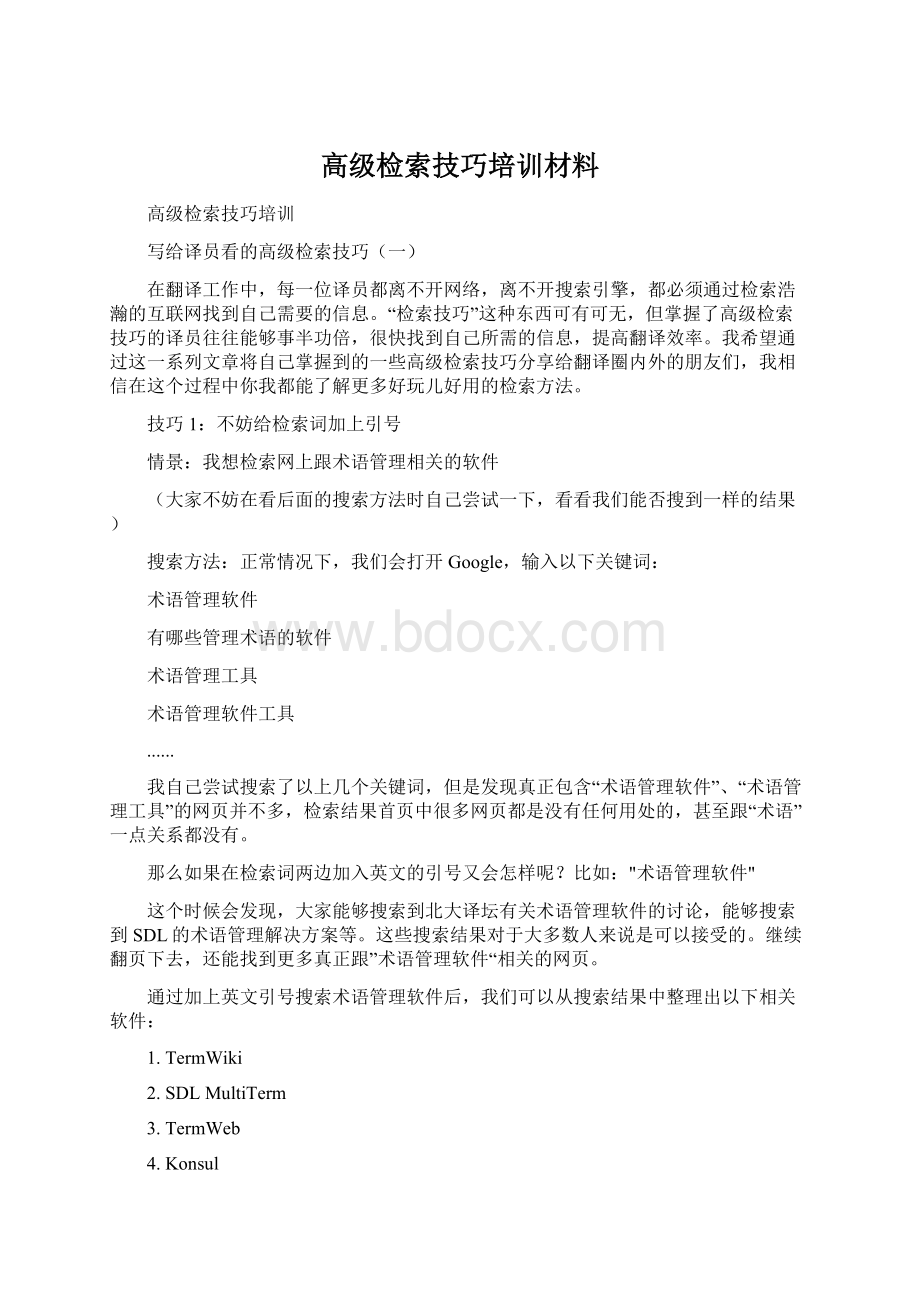
技巧2:
用减号给检索结果瘦身
其实大家如果真的跟着我一起按照上面的操作步骤检索的话,会发现包含有“SDLMultiTerm”等关键词的网页几乎每个检索页都有,这款软件已经检索出来的,后面的网页其实没有必要出现,给自己的检索其实也造成了一定困难。
所以,此时可以检索:
-"
SDL"
也就是说用一个减号把所有包含”SDL“的网页都”减掉“。
检索之后也确实发现包含有”SDL“的检索结果都没有了。
如果不希望所有之前检索到的软件都出现,就可以这样检索:
-"
AnyLexic"
TermWeb"
Termwiki"
实在找不到新的术语管理软件后,还可以把“术语管理软件”替换成“术语管理工具”或者“术语管理”,我相信你肯定会有新的发现。
当然,光搜中文的肯定是不够的,大家不妨也搜索一下:
TerminologyManagement"
,至于能够搜出什么好玩儿的东西来,我在这里就不介绍了,如果你检索到了新的术语管理软件,不妨分享到这篇文章下面,看看我们通力合作能找到多少术语管理工具。
结语:
在这篇文章中,我主要介绍了两个比较常用的检索技巧,对于大部分人来说这两种方法可能已经老掉牙了,但是对于另一部分人来说,这种检索方法应该会在今后的翻译工作中带来一些帮助。
希望大家在看完这篇文章后能够养成使用英文引号和减号辅助检索的习惯!
写给译员看的高级检索技巧
(二)
在第一篇文章中,我通过一个检索“术语管理软件”的例子和大家一起体验了在检索过程中使用英文引号和减号限定检索词和检索结果的方法。
看了文后一些朋友的评论后,我发现这两种方法已经被这些朋友烂熟于心,这表明真正会搜索的译员还是大有人在。
当然,第一篇文章也只是一个开始,看看在接下来的文章中,我们还会遇到哪些好用又好玩儿的检索技巧。
技巧3:
专搜论坛里的帖子
微博也就是这两年才兴起的,在微博出现之前,互联网上最热门的社交活动之一莫过于“泡坛子”,诸如“楼主”、“斑竹”、“顶”、“潜水”这样的词都是源于“论坛文化”。
其实直到现在,翻译圈里的朋友们还是有不少人喜欢到论坛里去发帖,去讨论翻译,因此在译员检索资料时,可以将自己检索的范围缩小到论坛,也许我们正在检索的东西已经在很久以前被很多译员讨论过了。
专门检索论坛的方法也不难,大家可以试试在Google中使用这样的关键词:
怎么翻译"
inurl:
bbs
看到检索结果页之后,大家会发现几乎所有的检索结果中都有一个特征,差不多都是大大小小的论坛中关于某某词怎么翻译的问题。
而另外一个很明显的特征是,所有检索结果对应的网址中都有一个“bbs”。
之所以出现这样的结果是因为我们刚才所选的检索词包含这样的意思:
1.“怎么翻译”
加了英文引号的检索词表明我们希望所有检索结果中都包含“怎么翻译”这四个字
2.inurl:
这个字段的意思是:
搜索所有网址中有"
bbs"
三个字母的网页。
而大多数论坛的网址中都有“bbs”这三个字,所以我们搜到的结果绝大多数都是论坛。
技巧4:
搜索特定网站
在使用上面的这个技巧时,我们会无意中找到很多学习翻译、学习英语的人经常出没的论坛,往往这些论坛中会有大量跟英语学习、翻译学习相关的内容。
我们可能会想到,与其搜索所有的论坛,不如去专门搜索个别论坛中的内容。
在刚才的检索结果中我们发现“Chinadaily”的论坛貌似很火的样子,它的网址是:
,现在我要专门去这个网站中搜索。
大家可以试试在Google中输入如下关键词:
怎么翻译
看到检索后,我自己都吓了一跳,这样一个论坛里跟“怎么翻译”有关的帖子都有10700条!
我都禁不住想去注册一个“zenmefanyix”的域名,然后专门办一个探讨某某词怎么翻译的网站:
-)
在这个检索技巧的选择中,我使用了“site:
网站域名”这种技巧,目的是为了检索某个特定网站中的内容。
在看完这两个技巧后,大家可以在这两个示例的基础上发现更多好玩儿好用的检索方法,比如:
“inurl:
”后面不一定非要加“bbs”啊,试试这个检索词:
翻译技巧"
inurl:
download。
(有的网站在提供下载服务时,供用户下载的网页网址中往往都有"
download"
、“upload”这样的字样。
大家还可以发散思维,看看还能不能找到一些更好玩儿的检索词)
而”site:
“的用法也不仅限于后面加网站域名,比如:
”site:
uk“就是搜所有域名中有uk的英国的网站,这招可以用来检验你的英文是否符合英国人的用法;
还可以检索”翻译公司site:
govx“,可以看看哪些翻译公司跟政府部门关系不错。
写给译员看的高级检索技巧(三)
在前两篇文章中,我通过几个例子介绍了在搜索信息时如何使用英文引号和减号限定搜索内容、如何使用inurl和site来搜索特定网站中的内容。
这几个搜索技巧谈不上很高级,但却很实用,能够很大程度上帮助译员缩小检索范围,快速检索到需要的内容。
技巧五:
搜文件
有朋友在留言中提到可以介绍一下如何检索文件,其实这个技巧比较简单,无非就是在检索词后面加上类似于这样的内容“filetype:
PDF”,比如:
朋友推荐我学编程时可以去看《与孩子一起学编程》,于是我在Google的检索框中输入:
与孩子一起学编程"
filetype:
pdf
我想找跟计算机辅助翻译相关的文章,可以搜:
计算机辅助翻译"
我想从网上找一些术语表,可以搜:
术语表"
filetype:
xls
技巧六:
使用那个默默奉献的“高级搜索页面”
以上这些文件格式大家都熟悉,到底Google支持哪些格式呢?
Google还提供哪些高级搜索方式呢?
其实,Google里可以使用到的很多高级搜索技巧都可以通过一个界面来便捷使用,就是以下网址:
https:
//
如果记不住前面那些看似复杂的搜索符号,可以直接进入这个网址。
我们前面讲到的几个搜索技巧都涵盖在这个Google高级搜索页面中。
我倒是建议,译员在工作时可以将这个页面设置为首页,检索的时候都通过这个页面检索。
大家不妨进去到这个页面去找找Google都支持搜索哪些文件格式。
写给译员看的高级检索技巧(四)
前面三篇文章介绍的都是Google的搜索技巧,能在Google里使用的技巧实在太多,而绝大部分又都包含在了Google高级搜索界面中,所以从这篇文章开始,我就不再介绍那些大家耳熟能详的高级搜索技巧了。
俗话说,“技多不压身”;
俗话还说,“其实地上本没有路,走的人多了,也便成了路”。
当我们在使用一些常用的搜索技巧进行搜索的时候,有没有想过怎样能更大程度发挥这些搜索技巧的功能呢?
举个简单的例子:
我想查一查“最大涨幅”这个词的翻译方法。
关键词怎么选?
不少人一下子就能反应出来,这个词常在新闻网站中出现。
但是即便知道这个词常在新闻网站中出现,去新浪新闻里查也无济于事,因为新浪新闻没有中英对照的功能。
具有这样功能的几个网站有:
华尔街日报()、FT中文网(xxftchinesex/)、中国网(),等等。
根据之前介绍的技巧,我们可以在Google中这样搜索:
最大涨幅site:
xxftchinesex/
这样,检索到中文后,一般对应的英文也可以检索到。
顺便提一句,前几天微博上有位叫做“xTinaXIA_同传译员”的译员提出一个在FT中文网看双语文章的方法:
在网页地址的最后加个/ce即可看到中英对照版,加/en即为纯英文版。
对于译员来说,在FT中文网查到中文的内容后就可以采取这样的办法来看中英对照的网页。
但是,对于我来说,我还有下面两点疑问:
1.这样的双语新闻网站还有多少?
2.难道我每次检索时都需要输入“site:
”外加一个网站的地址吗?
其实,如果要更大程度发挥以上搜索技巧的长处,我能想到的一个办法就是:
如上图所示,我们可以在浏览器搜索界面的上方添加几个标签,输入检索词并点击其中一个标签后,Google中对应的检索结果就可以以这样的形式来展现:
切换到另一个标签时,就会展现另一个网站中的检索结果,如图:
大家看到最后面的那个加号了吗?
如果自己想添加其他的网站,也可以通过那个按钮将新的网站添加:
(图片来自XX)
写给译员看的高级检索技巧(五)
准确的说,这篇文章应该是写给那些尚未走出校门的MTI专业的同学,因为本文将要介绍的这个个技巧大概只有在校园网中才有可能获得。
一般新生入学时,始业教育的一个重要部分就是教大家如何使用图书馆的资源,尤其是其中的电子资源。
技巧七:
搜中英法律
以北京大学的“北大法宝”中国法律英文译本库为例,根据官方的介绍,这个库:
“由北京大学法律翻译研究中心与北大英华联合推出,建库于2000年,译文包括北京大学法律翻译研究中心翻译的文本、国家立法机关提供的官方译本及经有关机构授权使用的译本,经过多层审校,最大程度地保证了英文译本的质量。
”
这个库的访问地址为:
xxpkulawx/
如果你是北京大学的学生或者你所在的学校购买了这个库,你就可以在这个库中免费查询我国目前绝大部分法律的权威英语译本。
以《中国人民共和国合同法》为例,登录到这个库中即可查询该法案的中英文全文,如图:
也许有时候你正在翻译的文章中就涉及到一些法律的原文,如果有这个库就可以直接查询这些法律条款的译文,不用自己再翻。
写给译员看的高级检索技巧(六)
前面的几篇文章介绍了Google的高级搜索技巧、北大法宝的好处以及检索中英双语新闻的方法。
北大法宝、华尔街日报、FT中文网之所以能够在翻译过程中帮助译者,其中最主要的一个原因是译员在查询时既可以查到中文,也可以查到对应的英文。
我们平时在查词的时候,判断一个词的译文准不准时,大多数情况下都是在看对应的双语例句准不准,因此,以下几个查询网站才会在译员之中广泛应用:
1.句酷:
xxjukuux/
2.有道:
3.一本词典:
xxonedictx/
这些网站在建立时,采取的一种方法就是到网络上去搜集双语的内容,形成双语例句,供译者参考。
技巧八:
检索平行语料
当译员检索的结果中既有中文,又有英文,而且中英文是对应的,那么这种结果就是“平行”的或者“双语”的。
平行的例句组合到一起就成了“平行例句库”,或者“双语例句库”。
将这些例句进行进一步的加工和处理,就得到了“平行语料库”。
当然,以上这段是废话,下面来看个实例:
绍兴文理学院的《红楼梦》汉英平行语料库
我展示一下搜索“丫髮”这个词的显示效果:
在翻译过程中遇到些跟中文文化的词语或者直接跟红楼梦相关的词语时,检索这个平行语料库肯定会事半功倍吧?
如果看到这里你会觉得喜从天降的话,那么看看下面这个截图:
(地址:
)
绍兴文理学院的老师和同学们还在其网站上发布了以上经典名著及部分法律法规的平行语料。
写给译员看的高级检索技巧(七)
在上一篇文章中,我介绍绍兴文理学院的经典文学名著双语平行语料库,比如《红楼梦》汉英平行语料库。
双语语料库在翻译过程中起到的作用非常巨大,能够直接为译员提供某个词或词组的对应译法。
既然有双语的语料库,自然肯定会有单语的语料库,这篇文章要介绍的就是国外的大型单语语料库。
技巧九:
检索大型英语语料库
在检索时,译员查到几个例句,发现例句来源比较靠谱,一般情况下也就可以确定例句中的译法是可以采用的了。
但是,真要遇上较真儿的人,这种方法就不可取了。
尤其是在中译英的环境中,英文译文到底应该怎么用才是对的,可不是一两个例句就能决定的。
到底检索什么资源才能最靠谱呢?
BNC语料库是这篇文章的主角,从这个库建成以来,国内外围绕这个语料库的相关研究一把接一把。
BNC的全称是:
BritishNationalCorpus(英国国家语料库),大家可以访问BrighhamYoungUniversity的MarkDavies教授创建的BYU-BNC网站:
xc
简单的说,这个语料库里包含了很多很多很多很多很多很多很多真实的英语语料,要想知道自己写的或说的英语是不是地道,某个词、词组、搭配是不是可以这样用,就可以到这里去。
这个语料库是英国国家语料库,BrighamYoungUniversity还建成了一个COCA语料库,全称是:
CorpusofCotemporary
AmericanEnglish(美国当代英语语料库):
两个库的使用方法类似,因为功能太多,我就介绍其中的一个功能:
KWIC(KeyWordinContext),查询“translator”的效果如下图所示,不解释:
类似的国外大型语料库还有很多,我在这里需要补充一点的是,网上经常听到某位所谓的专家说:
外国人不怎么用这个词、国外很少见到这样的说法,云云。
而到底那个词、那种说法外国人用不用不完全取决于专家怎么说,要通过语料库用事实来说话。
另外,有好几位好心的朋友在留言中提到让我多去参考一下李长栓老师在书中提到的搜索技巧,我必须要承认的是,李老师的书我都看过了,也确实参考了,有些东西他说了我还得说,有些东西他没说我也得说,他的书中并不是涵盖了所有的所谓的“高级搜索技巧”,所以,我还是有信心将这个系列的文章写下去的。
写给译员看的高级检索技巧(八)
李开复在去年5月份的一条微博中强调“搜索能力”的重要性:
“多年前,“读写能力”是很关键的,有读写能力的人可以接触知识,传播想法。
进入互联网时代后,“搜索能力”成为最关键的;
这些人能有效地找到最有价值、最相关的信息。
随着社交时代的来临,“社交网能力”变得更关键,那些能够经过虚拟人际关系和群众的智慧,得到信息、机会、人脉的人,有巨大的优势。
这种“搜索能力”被很多人延伸成“搜商”的概念。
在翻译行业,去年也有不少人提到搜商,比如在去年的中国翻译联谊会上,自由译者娄东来强调译员要培养“搜商”,就是搜索到必要信息的能力。
有些翻译公司也看重这一点,译国译民公司的同事就提到,“现在做翻译,需要具备'
搜商'
。
我们在公司培训翻译的时候,光搜索方面就要安排4个课时。
记得前几天网上有人讨论Accurate和Precise的区别,我觉得可以用这个例子来描述一下对译员来说搜商高意味着什么:
(来源:
xweibox/一五87303一三5/znrc4AmwT)
也就是说,译员在搜索信息时至少要达到“accurateandprecise”,但是除此之外还需要加一条“quick”,即:
译员搜商应至少达到:
“quick,accurateandprecise”的标准。
前面七篇文章一共介绍了八个技巧,这八个技巧的核心就是介绍如何在正确的网站使用正确的检索符选取正确的关键词进行检索。
但是,面对网络上那么多的信息,这些还是不够的,使用这些技巧时一定要手眼快脑子快,在搜索过程中:
1.快速决定检索思路,用中文还是用英文,选择什么关键词进行检索;
2.得到检索结果后快速翻页;
3.进入网页后快速浏览;
4.找不到内容后快速换检索符合关键词。
至于怎样做到快,需要反复训练。
我在这篇文章中先抛一个砖:
搜集国外哪些高校开设了“计算机辅助翻译课程”
近期我将录制一个视频,将我在网上检索这个问题的过程录制下来,同大家共享。
对这个话题感兴趣的朋友不妨也去检索一下,看看在多长时间内能够搜集到多少学校。
写给译员看的高级检索技巧(九)
在写前面几篇文章的内容时,我尽量用简洁通俗的语言来介绍那些译员在翻译工作中可能会运用到的高级检索技巧,我也因此收到不少朋友的支持和鼓励。
所以我决定继续写下去,给译员朋友们介绍更多简单好用的搜索技巧。
技巧十:
Ctrl+F
这篇文章介绍的内容算不上“高级”,但会是接下来一系列文章的引子。
不论是在网页里检索信息,还是在Word、Excel里检索信息,查找这个动作是必不可少的。
一般情况下,通过“Ctrl+F”快捷键可以打开查找窗口,这个快捷键估计在目前所有译员接触到的软件中都是通用的。
为什么偏偏要把这个快捷键作为一个“技巧”提出来呢?
因为大家可参见这篇《大西洋月刊》在2011年8月份刊发的文章:
xxtheatlanticx/technology/archive/2011/08/crazy-90-percent-of-people-dont-know-how-to-use-ctrl-f/243840/
原文如下:
“90percentofpeopleintheirstudiesdon'
tknowhowtouseCTRL/Command+Ftofindawordinadocumentorwebpage!
说这句话的人,是谷歌的搜索专家DANIELM.RUSSELL。
他经过一个调查,发现90%的人不知道在搜索时使用“Ctrl+F”。
写给译员看的高级检索技巧(十)
正好刚刚看到x上海图书馆信使发布的一张图片,描述了书籍的各个部分的名称:
技巧十一:
按图索骥
我就想怎么能够找到国外介绍书籍各个部分的图片,以下是我的检索方法:
第一步:
在Google中检索:
book
我的想法是,看看维基百科中有关“book”的解释页中有没有类似的图片,后来没有找到。
第二步:
what'
sthenameofeachpartofabook
然后,在第三条链接中看到Slidesharex上的一个幻灯片:
基本上这个幻灯片中的内容涵盖了书各个部门的说法,但是我希望找到一张图片。
第三步:
没有更换任何检索词,而是点击了“图片”标签。
但是找到的图片中没有任何与上面那个图片类似的
第四步:
我换了检索词,在刚才的检索框中输入:
bookpart,继续检索图片。
这回找到了以下这个图:
(网址:
)
接下来我就没有继续做了,按理说应该整理个术语表出来,不过这一系列的文章是讲高级检索技巧,整理术语表的功夫留在文章之外来做吧。
不过,我还是要再介绍另一种方法:
用图片来搜索图片
第五步:
进入谷歌图片搜索主页:
点击检索框最右端的黑色照相机图标,如图:
在弹出的菜单中根据提示上传一张图片,这里我上传的就是最初那张中文的图片
写给译员看的高级检索技巧(十一)
如果你在看完前十篇文章后,开始思考这样一个问题:
“如果Google访问不了怎么办?
”那么,恭喜你,你即将在这篇文章中找到一个奇妙的答案。
人活在这个世上,为什么要说那么多废话呢?
所以,请直接前往这个地址下载:
不过天上没有掉下来的神器,所以还需要几步准备工作:
下载Chrome
无论如何也要去下载一个Chrome浏览器,都二十一世纪的译员了还用什么3X0浏览器,弱爆了!
配置神器
将下载完的文件解压后,打开“第一个文件夹”,然后进入“server”文件夹,双击“uploader.bat”文件;
1.弹出来的丑陋的黑色对话框会让你输入“APPID”,这个时候输入:
yibencidian
2.提示输入“Email”的时候输入:
xonedictxxgmailx
3.提示输入密码的时候输入:
bdylcbsimqnuariz
(我知道这个很长很长很长,为了美好的明天,请务必一字一字输入)
4.输完之后,你就等啊等啊等啊等啊,知道告诉你“上传成功,请不要忘记编辑把你的appid填进去,谢谢。
按回车键退出程序。
放心,我已经填好了(我是为译员考虑的得有多么周到啊,所以千万不要抱怨为什么废话到现在还没有装好,再等等)
5.按回车退出程序。
安装插件
1.打开Chrome浏览器,进入这个网站:
xtx/zl9ZTR9;
2.打开后点击右上角的“添加至Chrome”把这个插件安装到你的浏览器上,安装成功后浏览器右上角会有一个球状图标。
配置插件
1.右键单击球状图标,点击“选项”;
2.在弹出的窗口中点击“导入/导出”标签;
3.然后点击倒数第二行的那个“从文件恢复”;
4.在弹出的窗口中选择“第一个文件夹”里的“第二个文件夹”里的那个叫做“SwitchyOptions.bak”的文件。
使用神器
要是以上四步你都轻松搞定的话,那么在这一步里你就能看到奇迹了!
1.双击“第一个文件夹”里的“local”文件夹里的“goagent.exe”文件;
2.然后回到Chrome浏览器中左键单击那个球状图标,选择“GoAgent”。
第六步:
访问:
xtx/zTwdlvE
本文无图有真相,好用请分享!
________________________________________________________________________________
后记:
如果按照这帖子中的步骤翻墙,往往到了下午的时候会出现“OverQuota”的提示,这个时候可以打开local文件夹下的,将appid后的内容改成:
yibencidian2,然后在第二步输入appid时也输入yibencidian2,其他步骤同上。
写给译员看的高级检索技巧(十二)
之前的几篇文章都是讲如何使用搜索引擎来检索互联网上的内容,一旦网络断开那些方法就都歇菜了。
不少译员在平时学习和工作过程中会将很多跟自己专业相关的文档存储在自己的电脑中,所以往往需要去检索自己本地的文档。
技巧十二:
本地文档检索
本地文档检索说白了就是到自己电脑上去找东西。
大家都知道在Windows操作系统的“开始”中就有一个搜索框,那为什么会有人专门为Windows操作系统开发本地检索工具呢?
因为原来的不好用,至少我在用Windows自带的搜索工具时,等了半天才能看到我要找的文档,那种速度让人实在忍无可忍。
所以我发誓要介绍点有用的干货给大家,帮助大家脱离苦海。
工具一:
速度最快的文件名搜索工具“Everything”
下载网址:
就像名字里说的那样,这玩意儿能很快搜索文件名,据说“百G硬盘几十万个文件,可